 Parlez fort.
Parlez fort.Parlez visuellement. Recevez des conseils pratiques sur votre communication visuelle
directement dans votre boîte de réception.

Vous n'avez pas besoin d'être un designer pour faire un graphique qui se démarque.
De plus, vous n'avez pas besoin de passer des heures sur Microsoft Excel ou Google Sheets pour insérer et ajuster les données afin qu'elles aient un sens.
Alors, comment pouvez-vous créer un tableau ou un graphique sans avoir de compétences en design ?
C'est ce que nous allons découvrir dans ce guide.
Continuez à lire pour le savoir. Allez au-delà des tableaux Excel avec de simple lignes et colonnes. Notre outil de design en ligne Visme met à votre disposition un ensemble de modèles, de courbes, des tables de données, des graphiques en secteurs ou encore des graphiques en courbe.
Et ce, quelle que soit votre source de données. Vous allez ici pouvoir créer le graphique que vous souhaitez pour répondre à vos objectifs business. Tout en personnalisant l'intégralité du design : les options du graphique, les couleurs du graphique, le style, les données...
Étape #1 : Ouvrez le moteur Visme pour créer une charte graphique
Étape #2 : Saisissez les données ou importez un graphique Excel ou CSV
Phase #3 : Personnalisez votre graphique
Étape #4 : Animez votre graphique ou rendez-le interactif
Étape #5 : Téléchargez, partagez ou intégrez votre graphique
Types de graphiques et de tableaux à créer
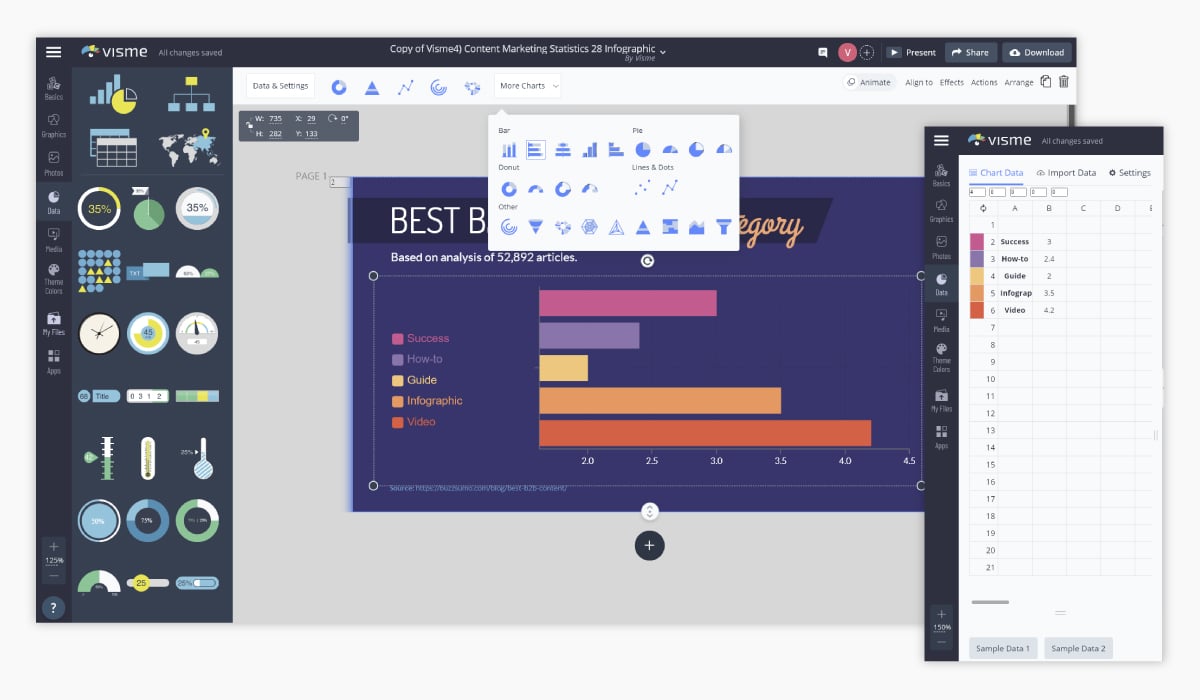
La première étape vers la création de votre graphique personnalisé consiste à ouvrir le moteur graphique Visme.
Trouvez le moteur graphique dans l'onglet Données sur le panneau de gauche de votre éditeur Visme. Il est disponible dans les nouveaux projets et les projets existants.
Conseil de pro : Si vous créez une infographie, ajoutez un nouveau bloc de contenu pour votre graphique. Si vous créez une présentation, ajoutez une nouvelle diapositive pour votre graphique personnalisé.
Pour un graphique qui doit être autonome, ouvrez simplement un nouveau projet ou choisissez un modèle de graphique dans la bibliothèque de modèles.
Vous n'avez pas besoin de choisir le graphique que vous souhaitez utiliser tant que vous n'avez pas saisi toutes vos données. Le moteur de graphe Visme facilite le passage d'un graphique à l'autre, et vous n'avez besoin de saisir les données qu'une seule fois.
Vous trouverez ci-dessous une liste des graphiques disponibles dans le moteur graphique. Votre graphique personnalisé peut être l'une de ces options. Si vous souhaitez en savoir plus sur chaque graphique, passez directement au glossaire au bas de l'article avant de poursuivre le didacticiel.
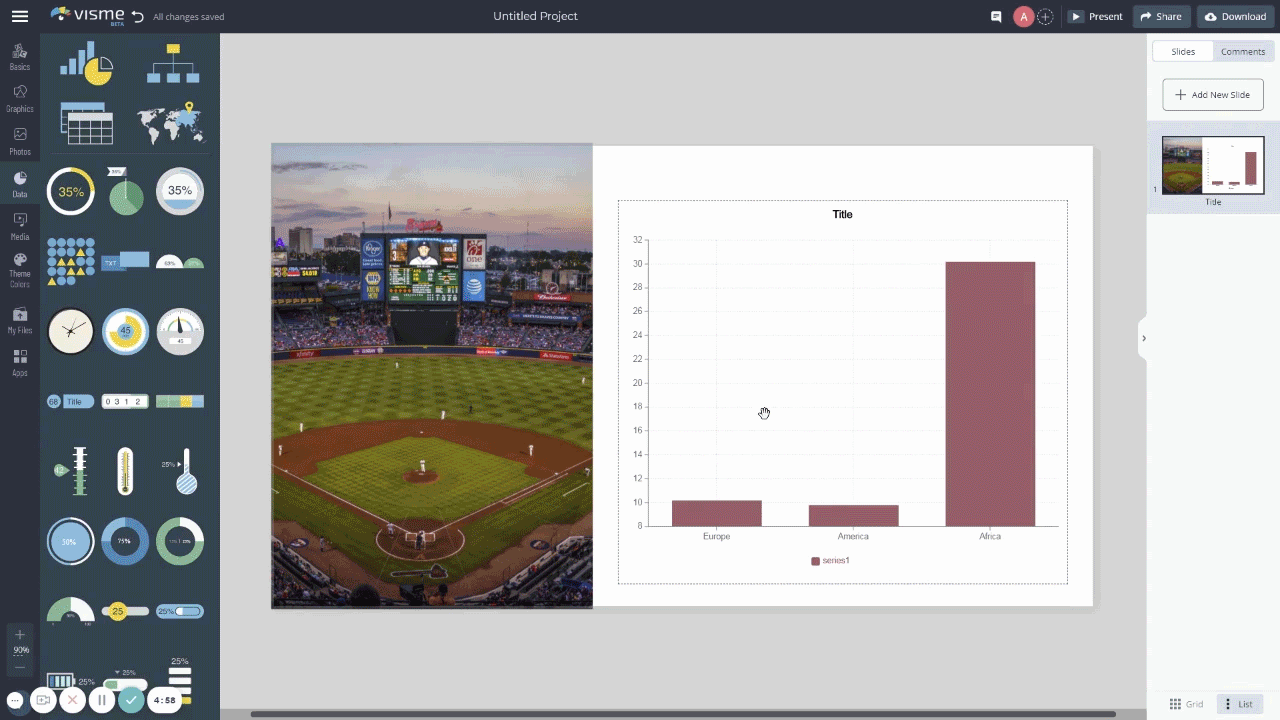
Il existe trois façons d'entrer les données de votre graphique personnalisé dans le moteur graphique.
Le moteur Visme Graph facilite l'importation d'un ensemble de données. Si vos données se trouvent dans une feuille de calcul Google, publiez-les d'abord sur le web, puis copiez le lien. Vous pouvez également télécharger la feuille de calcul sous forme de fichier CSV et la télécharger.
Sinon, si vos données se trouvent dans une feuille Excel, téléchargez le fichier au format XLSL ou CSV et chargez-le dans l'éditeur.
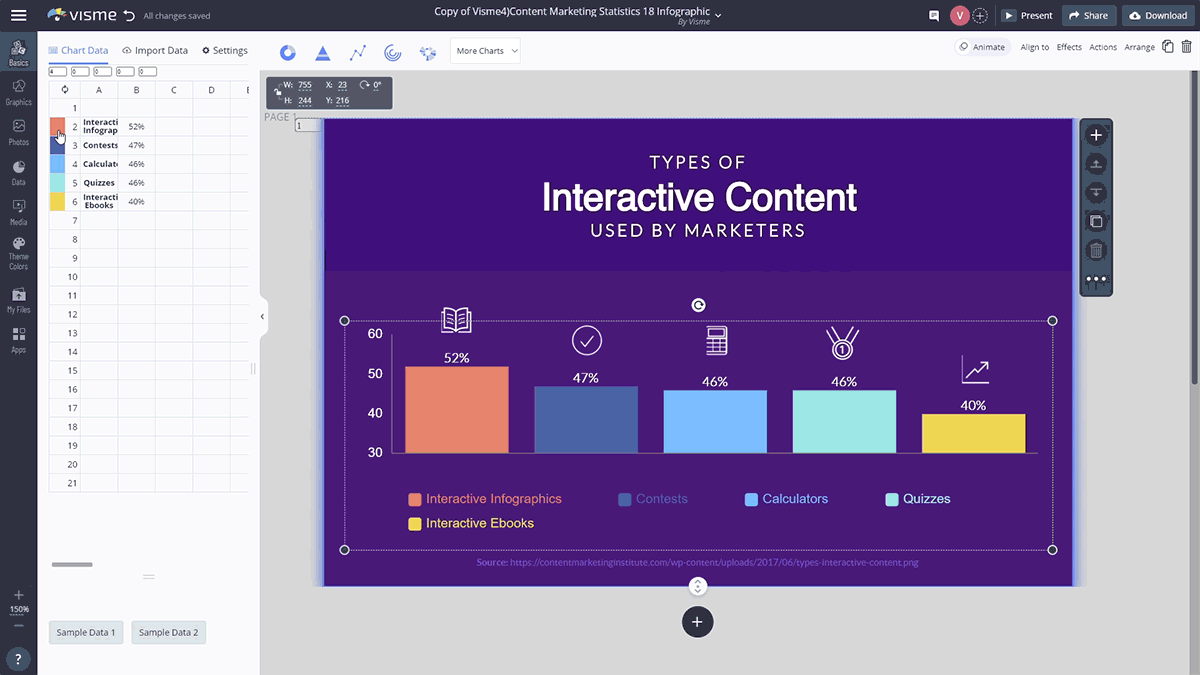
Après avoir saisi les données, il est temps de personnaliser le graphique pour qu'il corresponde au reste de votre projet. La première étape consiste à coder les données par couleur.
Utilisez les couleurs de votre marque ou une autre palette personnalisée. Choisissez des couleurs qui se démarquent les unes des autres afin que les données soient faciles à lire.
Dans l'onglet des données, cliquez sur une couleur et choisissez parmi vos palettes de couleurs ou les palettes Visme. Modifiez la couleur de l'arrière-plan dans l'onglet Paramètres.
Toujours dans l'onglet Paramètres, personnalisez le titre, le style, les valeurs, les axes et les légendes. Choisissez les polices, la position de la légende, leur visibilité, les préfixes et suffixes pour les valeurs des données et le style de graphique que vous souhaitez.
L'onglet Paramètres est également l'endroit où vous choisissez de transformer votre graphique en un graphique empilé. Chaque type de graphique peut être empilé.

Maintenant que votre graphique est prêt, ajoutez un autre niveau de personnalisation avec animation et interactivité. Dans l'onglet Paramètres, choisissez un style d'animation pour la façon dont les graphiques personnalisés se chargent sur votre projet lorsqu'il est vu.
De plus, choisissez si vous souhaitez ou non afficher une légende au survol.

Vous avez terminé ! Appuyez maintenant sur "insérer" pour faire apparaître le graphique dans votre projet. Il y a beaucoup de choses que vous pouvez faire avec votre graphique, que ce soit seul ou dans un projet plus vaste.
Partagez-le avec un lien en direct ou sur les réseaux sociaux en cliquant sur le bouton "Partager". Intégrez-le à votre site web ou à votre e-mail HTML. Téléchargez-le sous forme d'image ou de PDF ou de fichier HTML interactif.
Il y a un aspect peu connu du moteur de graphique Visme qui fait passer vos données au niveau supérieur. Lorsque vous saisissez des données Google Sheets, ces données ont été publiées sur le web.
Cela signifie que si vous souhaitez partager votre graphique en ligne, les données peuvent être en direct et peuvent changer avec les modifications apportées à la feuille de données d'origine. Il s'agit d'une excellente ressource pour une équipe qui analyse les progrès ou les performances au fil du temps.
Pour ce faire, il vous suffit de publier le graphique ou le projet dans lequel le graphique est inclus sur le web. Cliquez sur l'onglet Partager dans l'éditeur Visme, publiez votre graphique personnalisé sur le web et partagez-le avec votre équipe via un lien.
La vidéo ci-dessous est une autre excellente ressource pour vous aider à créer une charte graphique.
Vous trouverez ci-dessous une liste de graphiques de visualisation de données disponibles dans votre éditeur Visme. Passez en revue les fonctions de chaque graphique pour visualiser afin de décider lequel choisir.

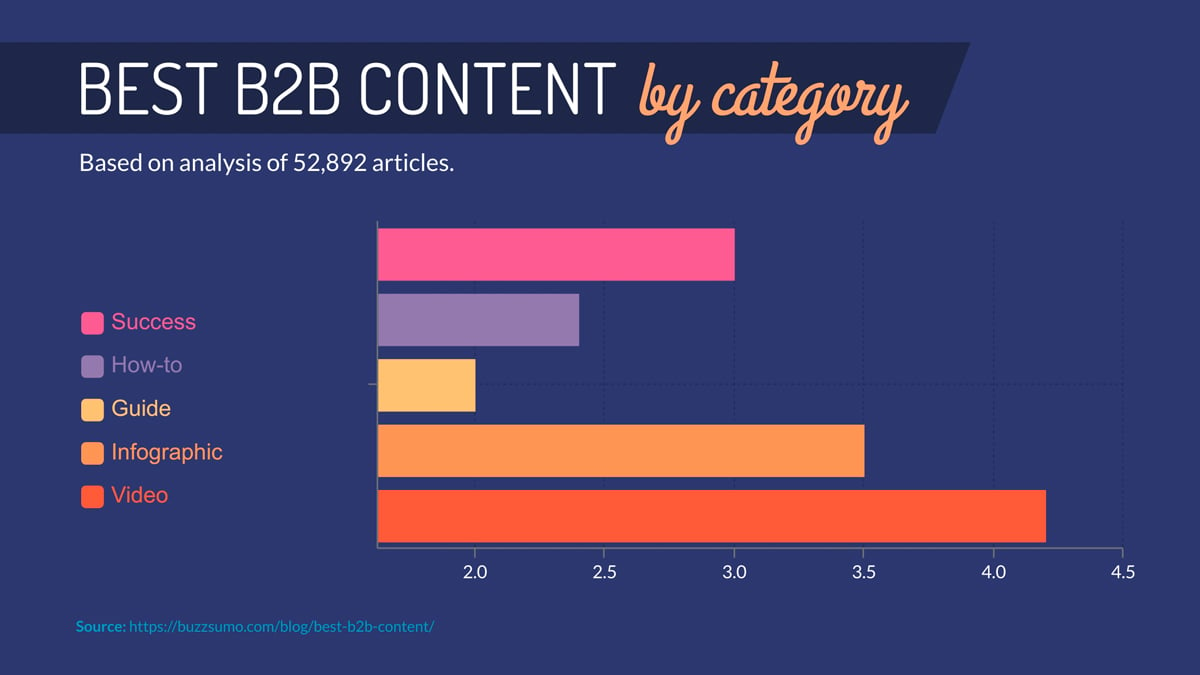
Les graphiques à barres sont un type classique de graphique qui visualise les montants pour un ensemble de catégories.
Par exemple, combien de beignets chaque élève a-t-il mangés en un mois ? L'axe des x mesure la quantité de beignets et chaque barre le long de l'axe des y représente un élève. Visuellement, les graphiques à barres peuvent être verticaux ou horizontaux.
Utilisez un graphique à barres si vous devez afficher différentes mesures d'un groupe de choses. Les graphiques à barres Visme peuvent également être créés sous forme de graphiques à barres à plusieurs niveaux dans lesquels une catégorie est séparée en parties. Cela peut également être défini comme un graphique empilé.

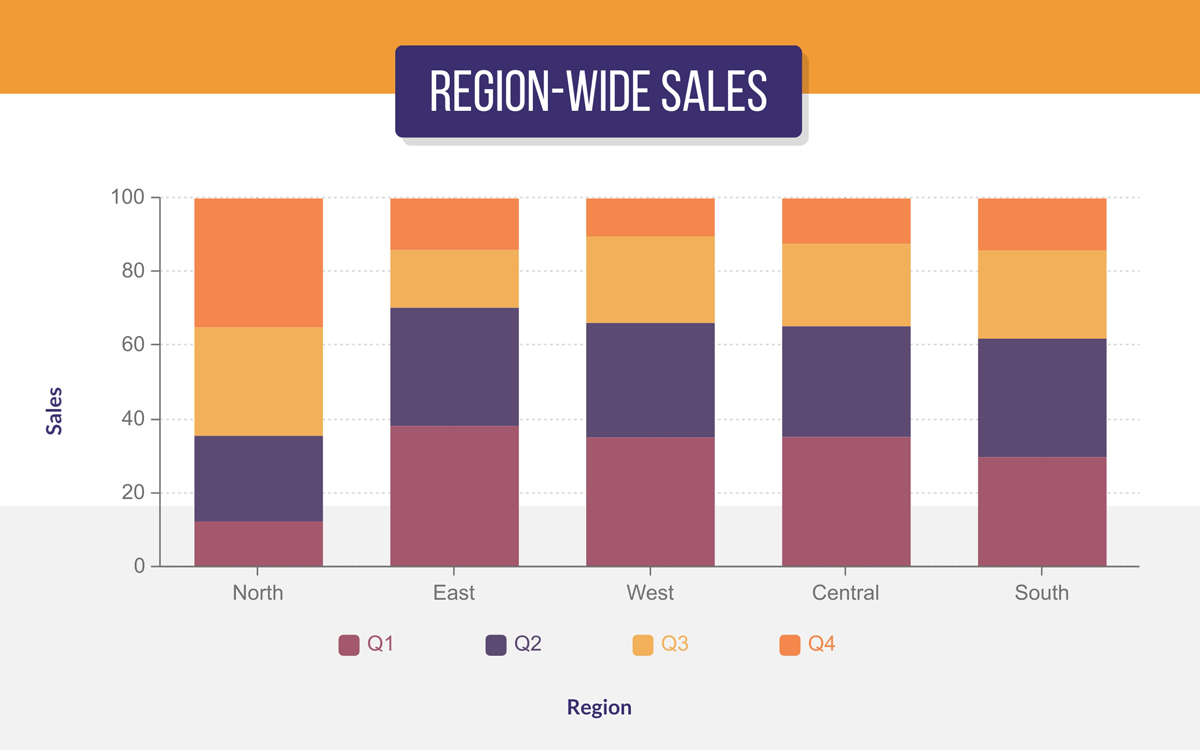
Les graphiques empilés sont basés sur le graphique à barres standard, mais chaque catégorie peut être séparée en parties. En utilisant le même exemple ci-dessus, le nombre de beignets que chaque élève a mangé est classé en groupes. Chaque pile de couleurs est un type de beignet.
Utilisez un graphique empilé pour afficher des données variables sur des groupes qui peuvent être séparés en catégories. Pour créer une charte graphique empilé avec Visme, cliquez sur "activer la pile” et choisissez entre une vue normale ou une vue "100%".
Le choix dépendra de vos données. Pour un ensemble de montants variables irréguliers, utilisez le style régulier. Sinon, pour un ensemble de données qui affiche des pourcentages égaux à 100, utilisez la vue « 100% ».
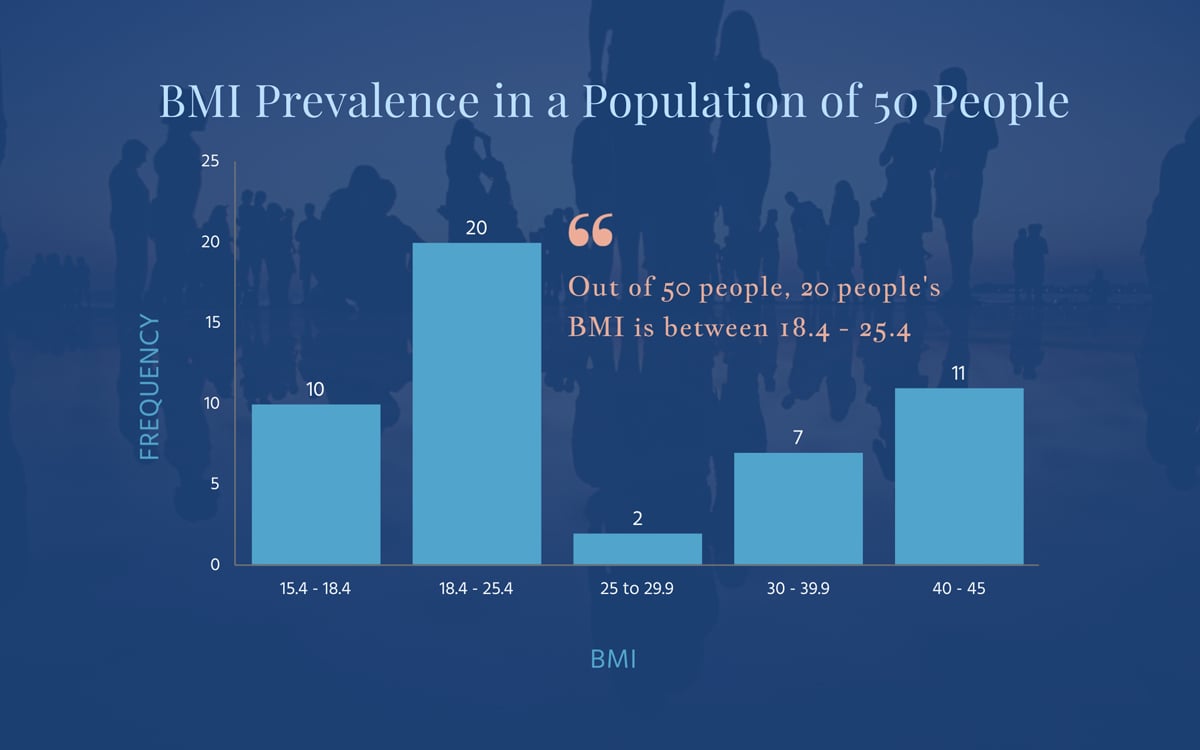
Un histogramme est visuellement un graphique à barres verticales, mais il a un objectif différent. Un histogramme visualise la distribution des données dans le temps ou d'autres plages numériques.
La chose à retenir à propos des histogrammes est que votre axe des x sera toujours une plage de nombres au lieu d'un montant fixe.
L'axe des x montre les intervalles ou les plages de temps et l'axe des y montre les fréquences ou les quantités. Un bon ensemble de données pour un histogramme est les modèles météorologiques, les ventes par jour ou tout type d'information concernant les tranches d'âge.
Avec Visme, vous pouvez créer un histogramme avec la fonction graphique à barres. Entrez simplement vos plages en tant que variables de l'axe des x et ajoutez la fréquence des événements sur l'axe des y, et vous avez transformé votre graphique à barres en histogramme.
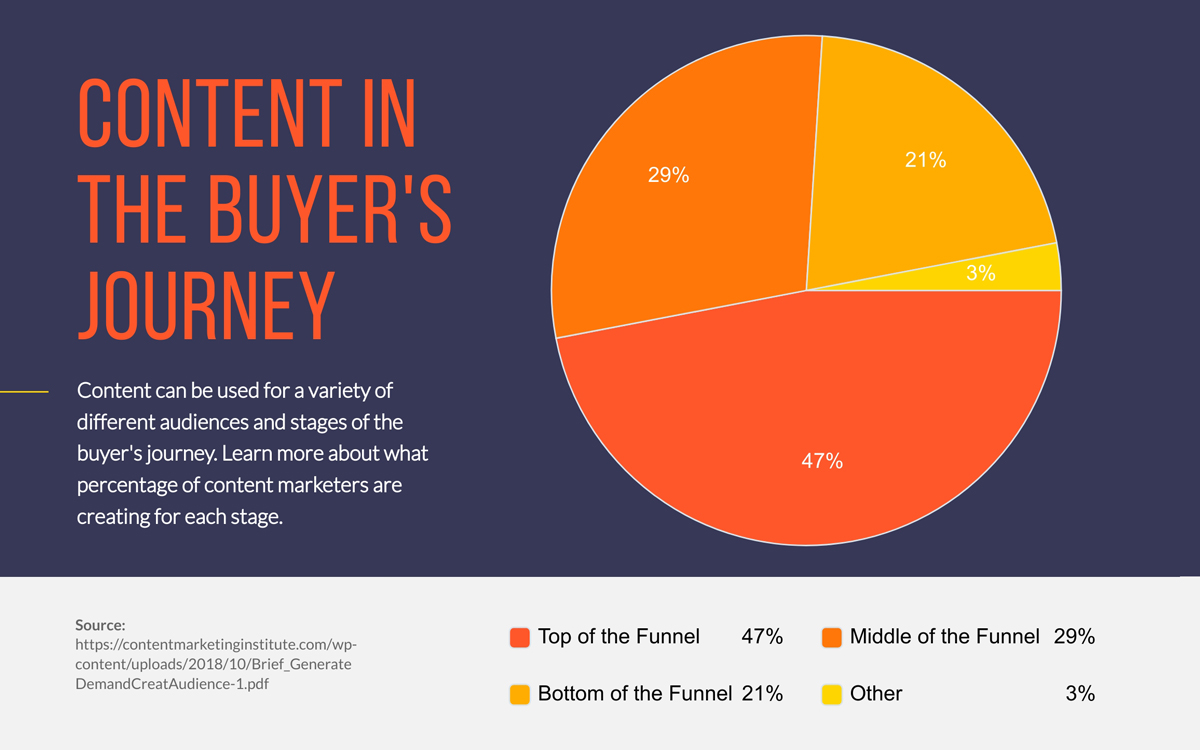
Un diagramme circulaire est une autre visualisation classique utilisée dans toutes sortes de présentations, rapports et propositions. Utilisez un diagramme circulaire lorsque vous devez visualiser des quantités de données qui font partie d'un tout. Chaque section du tableau représente un pourcentage d'un montant total ou d'un concept.
Par exemple, quel pourcentage de votre temps est consacré aux réseaux sociaux, au travail ou à la lecture ? Chaque catégorie est une tranche, et elles représentent toutes ensemble 100% de votre temps. Pour créer une charte graphique avec Visme, choisissez simplement l'option diagramme circulaire dans le moteur graphique.
De plus, vous pouvez choisir de donner au graphique une vue 3D.
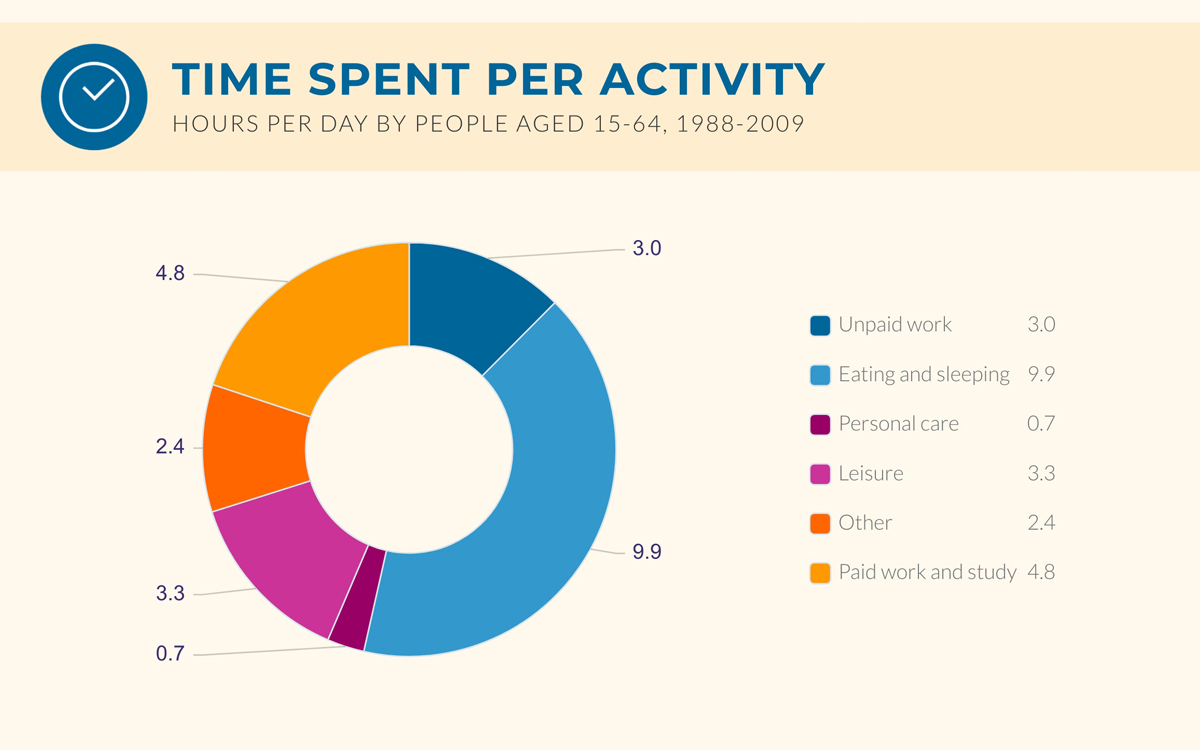
Un graphique en anneau est essentiellement le même qu'un diagramme circulaire, mais avec un trou à l'intérieur. Il affiche les données de la même manière. L'avantage d'avoir ce trou au milieu est que vous pouvez y placer des informations ou des titres.
Pour les diagrammes circulaires et les graphiques en anneau, ils fonctionnent mieux avec un petit nombre de variables. Lorsqu'il y a trop de variables, les tranches sont difficiles à lire.

Les graphiques linéaires sont les types de graphiques que vous voyez régulièrement sur les plateformes d'analyse pour Google et les plateformes de réseaux sociaux.
Ces types de graphiques visualisent des données quantitatives sur une période de temps spécifique. Un graphique linéaire peut être séparé en petites catégories pour montrer la différence entre elles sur la même durée.
Utilisez un graphique linéaire pour afficher une analyse dans le temps d'éléments tels que les ventes, les clics et d'autres valeurs quantitatives qui se produisent constamment et peuvent être regroupées à intervalles réguliers.
L'utilisation du moteur graphique Visme pour créer un graphique linéaire est facile et vous pouvez le personnaliser pour l'adapter au reste de votre design.
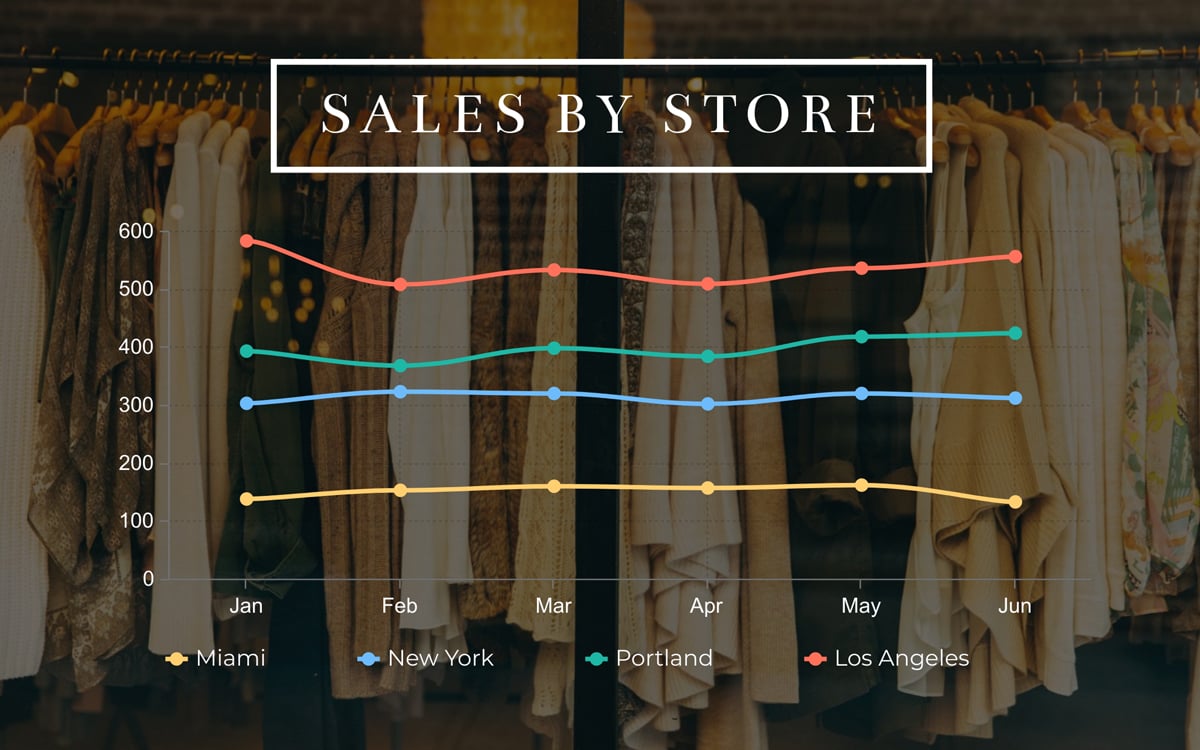
Un graphique linéaire empilé ressemble à un graphique linéaire, mais avec un design de graphique à secteur. Pour choisir cette option, cliquez simplement sur le bouton "empilé" dans l'onglet Paramètres lors de la création d'un graphique linéaire.
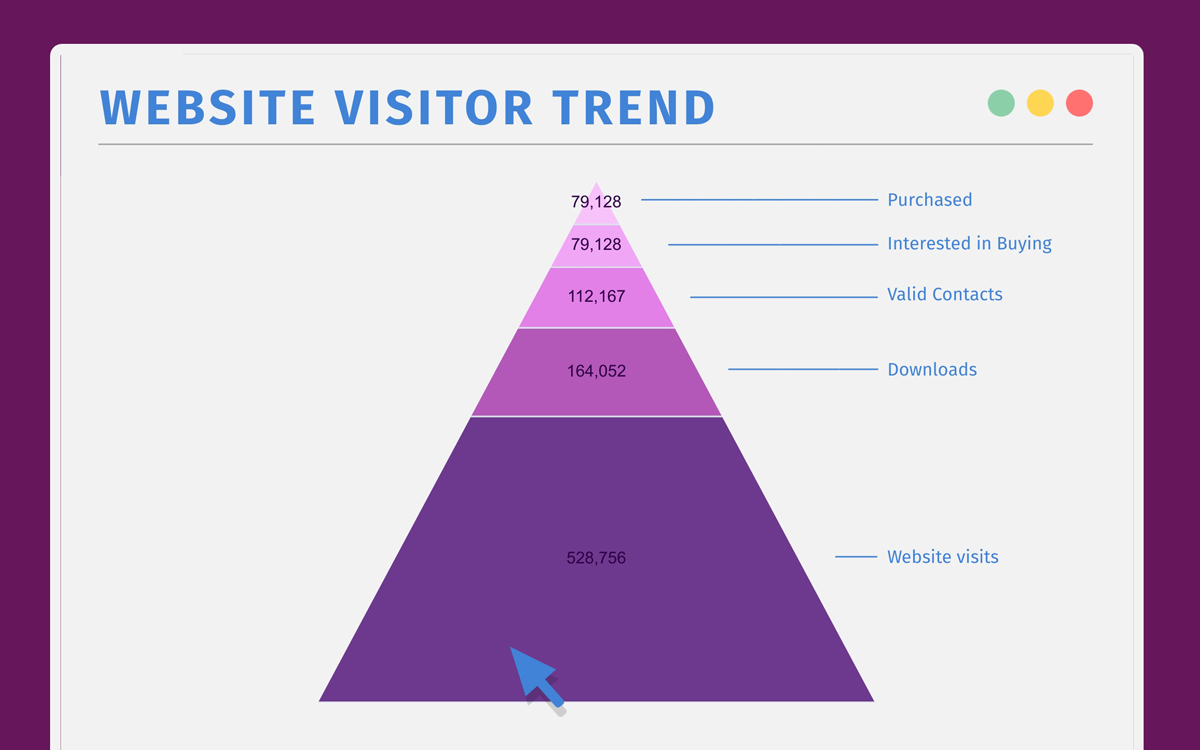
Les diagrammes pyramidaux sont parfaits pour afficher des données hiérarchiques. Les valeurs n'ont pas besoin de faire partie d'un tout et peuvent être de valeurs numériques variables. Il aide à visualiser les niveaux de données ; il peut s'agir de niveaux d'importance, de niveaux de revenu ou d'autres données hiérarchiques.
Lors de la saisie des données, assurez-vous qu'elles sont configurées avec la plus petite valeur en haut de votre graphique et augmentent vers le bas.
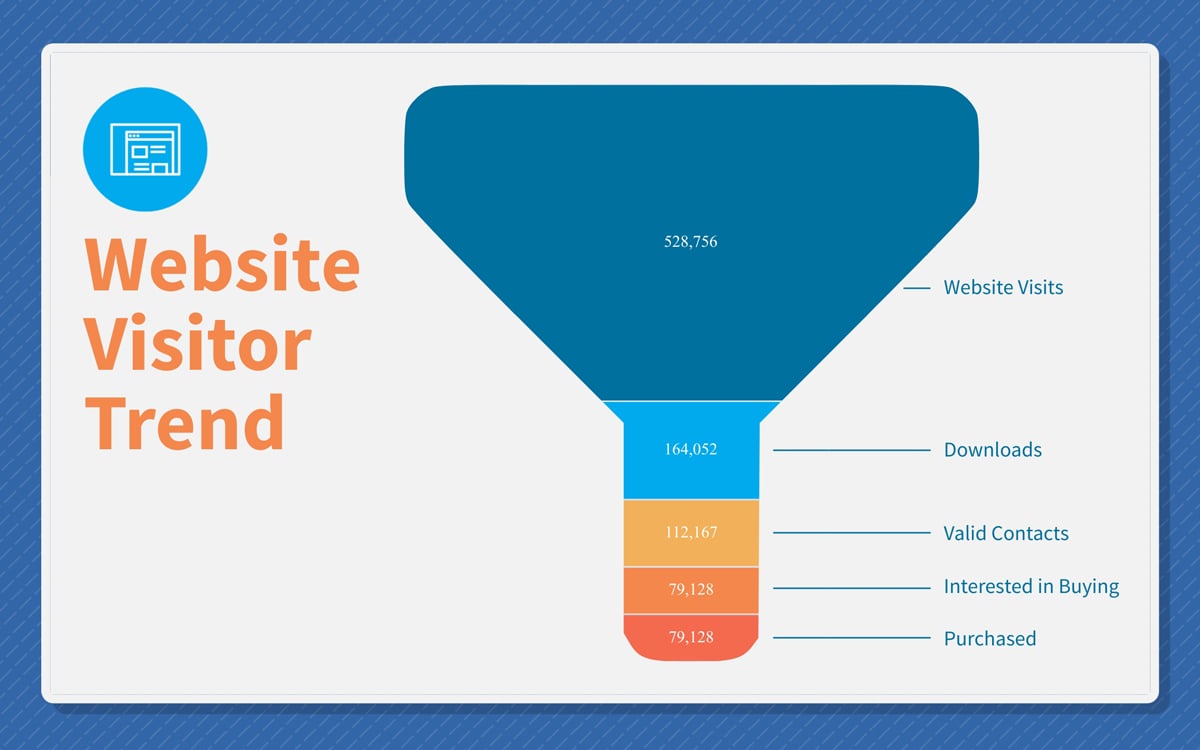
Un graphique en entonnoir est essentiellement un graphique pyramidal à l'envers. C'est idéal pour visualiser le parcours d'un client au sein de votre entreprise, du premier contact aux téléchargements en passant par les ventes. Un graphique en entonnoir, comme un graphique pyramidal, peut inclure différents ensembles de valeurs.
Lors de la saisie des données, assurez-vous qu'elles sont configurées avec la valeur la plus élevée en haut de votre graphique et en diminuant vers le bas.
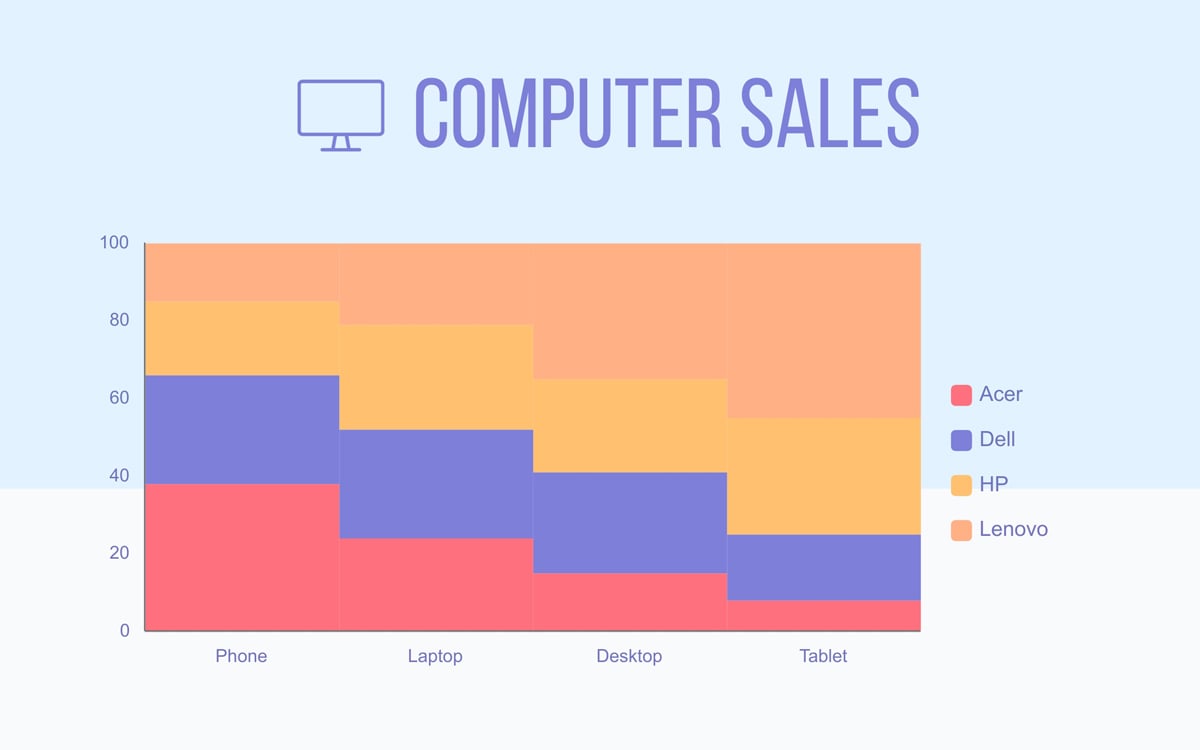
Un graphique Mekko est similaire à un graphique à barres empilées, également connu sous le nom de graphique en secteurs, avec un bonus supplémentaire. Les colonnes ont des largeurs différentes, ajoutant un autre niveau de données. Dans un graphique Mekko, les variables associées à l'intérieur des catégories sont plus visibles.
Mettez en avant une série de données sans vous limitez au simple tableau de données.
Gardez à l'esprit que ce type de graphique n'est pas un bon choix si vous avez trop de variables car il peut rapidement devenir désordonné.
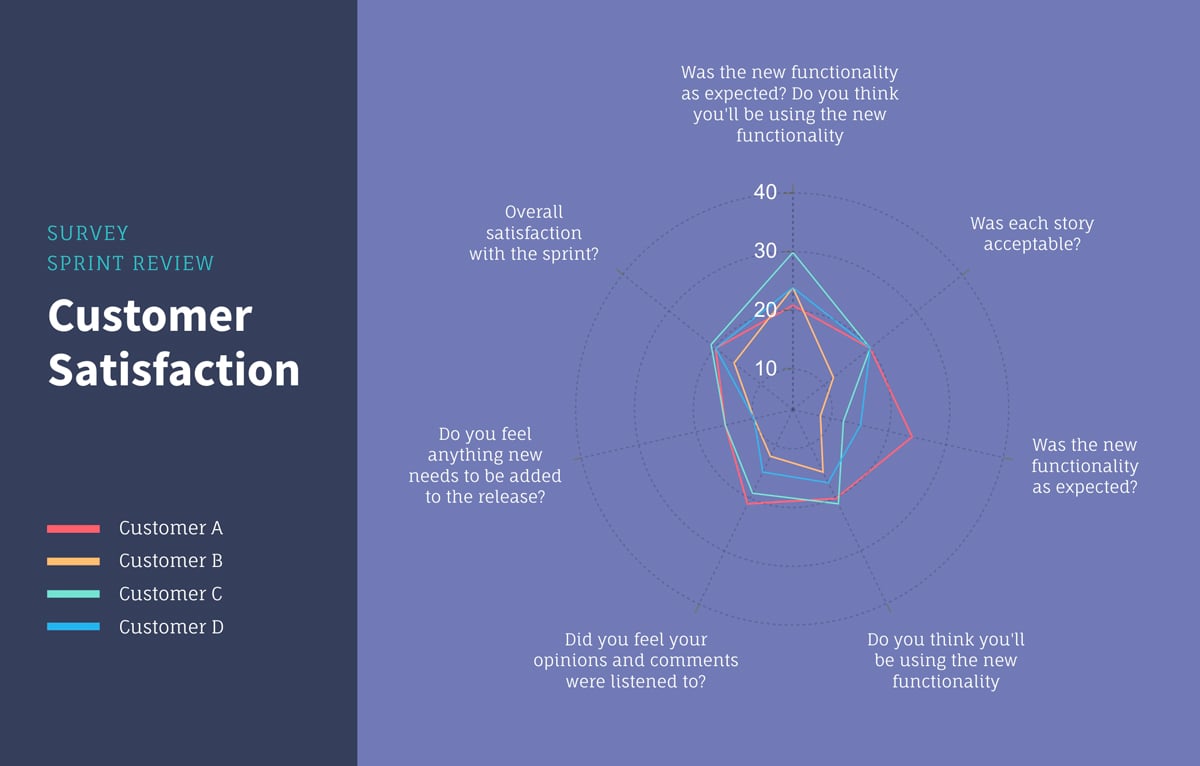
Il est préférable de garder les graphiques en araignée simples avec seulement quelques variables dans une ou deux catégories.
Ce type de graphique est idéal pour visualiser les performances. Toutes les variables partent du même axe central et rayonnent vers l'extérieur à différents niveaux.
Créer une charte graphique personnalisée est facile avec le créateur de graphiques de Visme. Notre caractéristique préférée du créateur de graphiques est la façon dont vous pouvez passer d'un graphique à l'autre après avoir saisi vos données.
Si vous recherchez un outil facile à utiliser pour créer des chartes graphiques entièrement personnalisables et professionnels, créez un compte Visme gratuit et testez-le aussi longtemps que vous le souhaitez.
En fonction des données du graphique et du titre du graphique, plus besoin de créer un Excel. Vous pouvez aller bien au-delà de vos compétences et utiliser un modèle de graphique. Cela va vous permettre de gagner du temps et de l'argent. Vous allez ainsi créer votre graphique en accord avec vos objectifs.
Développez votre identité visuelle et votre image de marque, que vous soyez un graphiste expérimenté ou bien un débutant.
Testez Visme gratuitement